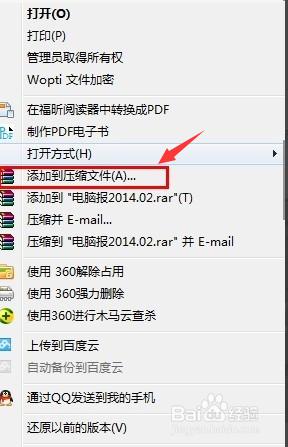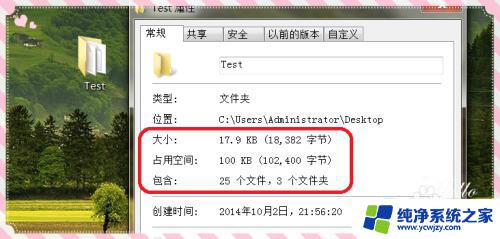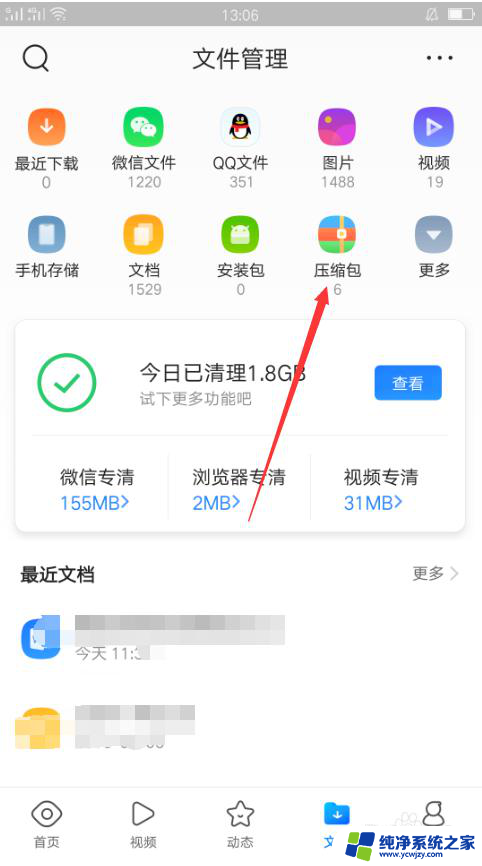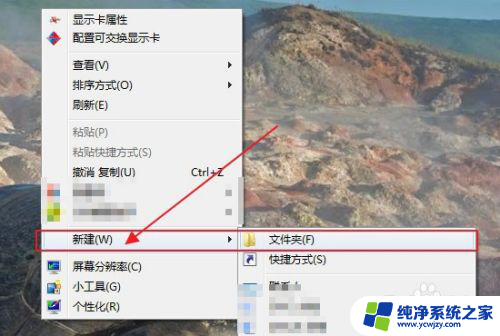电脑桌面压缩文件怎么压缩 电脑如何解压缩文件
更新时间:2024-04-02 10:57:36作者:yang
在日常使用电脑的过程中,我们经常会遇到需要压缩或解压缩文件的情况,压缩文件能够节省存储空间,方便文件传输和上传,而解压缩文件则能够还原文件原本的内容。如何在电脑上进行文件的压缩和解压缩呢?接下来我们将详细介绍电脑桌面上如何进行文件的压缩和解压缩操作。
具体方法:
1.首先我们在电脑桌面上鼠标右键,选择【新建】、【文件夹】。新建一个文件夹。
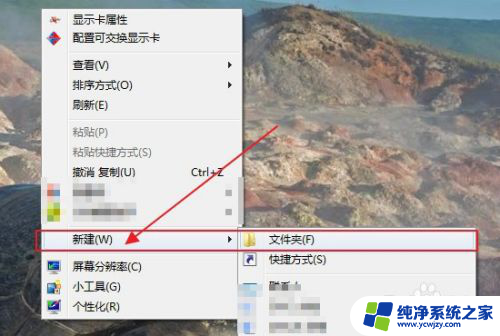
2.给文件夹命名,尽量选择简单直白的名字。

3.将我们需要压缩打包的文件,例如图片,视频等放入这个新建的文件夹。
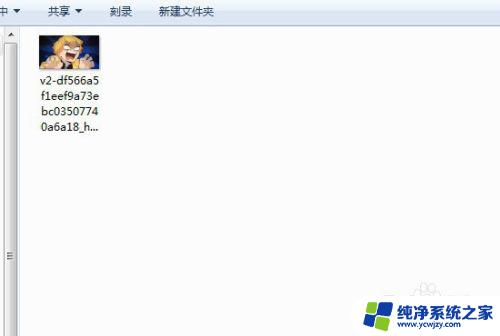
4.返回桌面,鼠标放在文件夹上,鼠标右键展开功能选项。
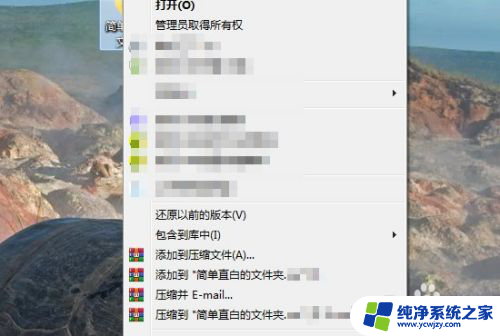
5.选择下图功能。
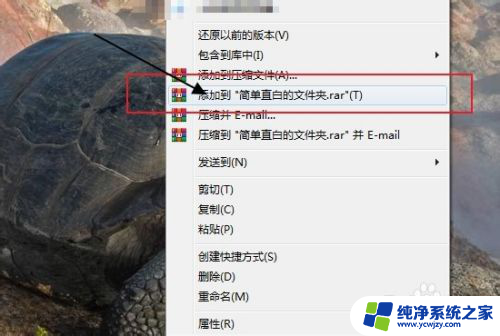
6.这样在桌面上就出现了一个该文件内容的压缩包啦!

7.点击打开压缩包,里面正是我们之前存储的内容。
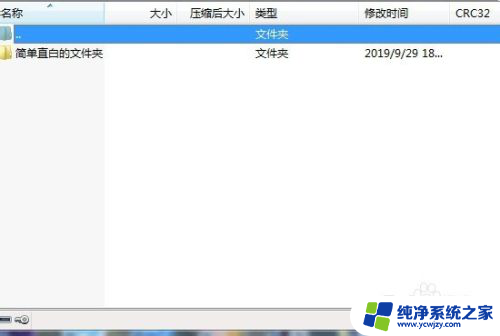
以上就是电脑桌面压缩文件的压缩方法,如果有需要的用户可以按照以上步骤进行操作,希望对大家有所帮助。